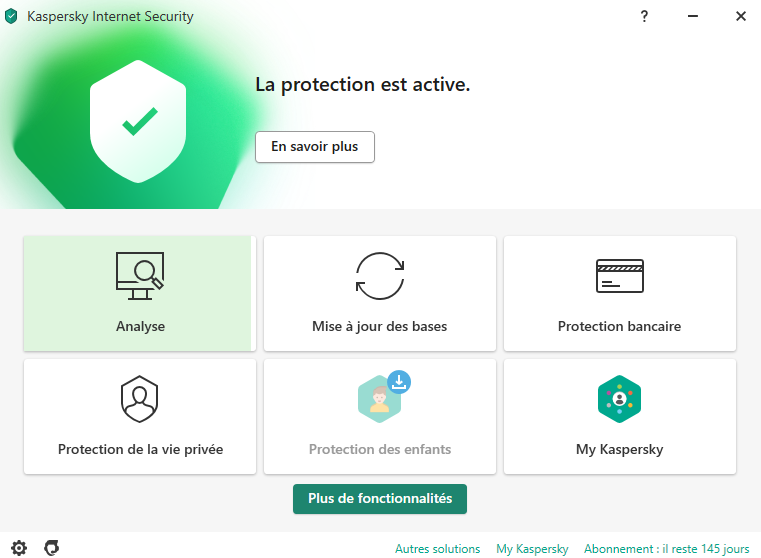Guide WordPress pratique pour publier un article sur WordPress en 12 étapes
Vous rêvez de partager vos pensées avec le monde ? Suivez notre guide pratique en 12 étapes pour réussir la publication de votre article sur WordPress sans effort !

Au sommaire : ...
- 1 Apprendre à différencier une page d’un article dans WordPress.
- 2 Découvrez l’essence d’une page sur WordPress !
- 3 Qu’est-ce qu’un article dans WordPress ?
- 4 2. Ajouter un nouvel article
- 5 3. Rédiger le titre
- 6 4. Rédiger le premier paragraphe
- 7 5. Mettre en forme le texte avec l’éditeur de blocs
- 8 6. Régler les paramètres du bloc
- 9 7. Ajouter de nouveaux blocs Gutenberg
- 10 Définition des blocs Gutenberg
- 11 Contenus embarqués
- 12 Paragraphe
- 13 Les blocs Média
- 14 Ajouter un bloc Gutenberg supplémentaire.
- 15 Modifier l’emplacement des blocs Gutenberg.
- 16 8. Ajouter une image ou vidéo
- 17 Ajouter une image mise en avant
- 18 9. Choisir la catégorie et les étiquettes
- 19 Différencier catégorie et étiquette
- 20 10. Rédiger l’extrait WordPress
- 21 11. Ajouter les données pour le SEO
- 22 Découvrez l’importance cruciale des éléments clés du SEO :
Guide WordPress
WordPress est sans conteste le système de gestion de contenu (CMS) le plus utilisé au monde pour créer des sites internet. Ainsi, il est fort probable que vous ayez besoin de publier un article sur cette plateforme au cours de votre expérience en tant que rédacteur web.
Comment s’y prendre ?
Par où commencer ?
Comment ajouter un bloc Gutenberg ?
Quelle est la méthode pour insérer une image ?
Quels sont les champs à remplir ?
Comment enregistrer et publier votre article ?
Ne vous inquiétez pas, nous avons préparé un guide complet en 12 étapes pour vous accompagner dans ce processus. La première étape ?
Apprendre à différencier une page d’un article dans WordPress.
WordPress distingue deux types de contenus éditoriaux : les articles et les pages. Avant de plonger dans la création de votre contenu, il est crucial de décider si vous souhaitez réaliser une page ou un article. Mais quelles sont réellement les différences essentielles entre ces deux formats ?
Découvrez l’essence d’une page sur WordPress !
C’est bien plus qu’un simple élément de votre site, c’est un outil puissant qui peut transformer votre présence en ligne.
Les pages WordPress sont idéales pour publier des contenus statiques et intemporels, mais leur manque de mise à jour fréquente peut les rendre moins attrayantes. Ne laissez pas votre site se figer dans le temps !
Saviez-vous que des pages essentielles comme « Qui sommes-nous », « Contact » et « Mentions légales » sont facilement accessibles via le menu principal sur notre site ? Faites défiler notre interface d’administration pour retrouver ces précieuses informations sous l’onglet « Pages », positionné en tête de la colonne de gauche. Ne manquez pas l’occasion de mieux nous connaître !
Alors que les articles bénéficient de catégories, d’étiquettes et d’extraits, les pages WordPress se distinguent par l’absence de ces éléments, offrant ainsi une structure plus simple et épurée.
Il est crucial de comprendre que lorsque les contenus sont affichés en front-office, ni la date de publication ni le nom de l’auteur ne sont généralement visibles. De plus, une fois publiés, ces informations ne figurent pas dans le flux RSS natif de WordPress, ce qui peut nuire à la transparence de votre site.
Qu’est-ce qu’un article dans WordPress ?
Un article dans WordPress n’est pas qu’un simple texte, c’est une occasion en or de faire passer votre message et de tisser des liens avec vos lecteurs. Ne sous-estimez pas son impact !
Les articles WordPress sont utilisés pour publier du contenu en continu, frais et mis à jour régulièrement afin de dynamiser le site internet. Par exemple, il peut s’agir de publications de blog, d’actualités ou de guides pratiques. Ils sont présentés dans la section Blog ou Actualités en front-office. Ils sont rassemblés dans l’onglet Articles situé dans la colonne de gauche en arrière-plan.
L’attribution des articles se fait en fonction de diverses méta-informations, telles que la date de publication, l’auteur, la catégorie et les tags. Il est possible d’inclure un résumé concernant les articles (voir ci-après). Les articles sont automatiquement mis à jour dans le flux RSS dès leur publication.
2. Ajouter un nouvel article
Découvrez comment enrichir votre contenu en ajoutant un nouvel article captivant qui saura attirer l’attention de votre public.
Pour rédiger un nouvel article, vous avez deux options à considérer.
Pour ajouter un nouvel article, vous avez deux options simples : cliquez directement sur le bouton « Ajouter » dans l’onglet Articles situé dans la colonne de gauche de votre tableau de bord. Alternativement,
vous pouvez accéder à l’onglet Articles pour consulter la liste complète de vos articles existants, puis cliquer sur le bouton « Ajouter » en haut de la page.
Cela vous amènera à une page d’édition vide, prête à accueillir vos nouvelles idées !
3. Rédiger le titre
« Ne laissez pas vos ambitions en suspens : Engagez-vous avec notre approche éprouvée ! »
Profitez du champ intitulé « Saisissez le titre » pour donner à votre article un titre percutant qui attirera l’attention et suscitera l’intérêt de vos lecteurs. Osez vous démarquer !
Ce titre, automatiquement formaté en niveau h1 par WordPress, ne se contente pas de structurer votre article.
Il joue également un rôle clé dans la création de l’URL de votre contenu, sous la forme : monsuppersite.fr/titre-h1-de-mon-article/.
De plus, il est visible lors de vos partages sur les réseaux sociaux. C’est pourquoi il est essentiel de soigner la formulation de votre titre en y intégrant votre mot-clé principal et en veillant à susciter l’intérêt des lecteurs.
Découvrez nos conseils dans l’article « 6 bonnes pratiques pour rédiger un titre web efficace. »
4. Rédiger le premier paragraphe
Il est essentiel de commencer par rédiger un premier paragraphe captivant qui saisisse immédiatement l’attention du lecteur, en lui présentant clairement le sujet tout en éveillant sa curiosité.
Juste en dessous du champ titre, vous verrez l’instruction « Commencez à écrire. » C’est le moment idéal pour rédiger le premier paragraphe, l’introduction ou le chapô de votre article. Ne laissez pas passer cette opportunité de capter l’attention de vos lecteurs !
Attention à l’utilisation du copier-coller depuis Word !
En effectuant cette opération, vous risquez d’incorporer des balises de formatage qui se transformeront en code HTML indésirable.
Pour éviter ce désagrément, il est préférable de coller votre texte dans le Bloc-Notes au préalable afin de « nettoyer » toutes ces balises avant de le réintégrer dans WordPress.
Pour optimiser votre efficacité, n’hésitez pas à copier l’intégralité de votre article dans Word, puis à le transférer dans le Bloc-Notes avant de le mettre en forme sur WordPress. Cette méthode vous fera gagner un temps précieux !
5. Mettre en forme le texte avec l’éditeur de blocs
Optimisez votre texte en utilisant l’éditeur de blocs pour une mise en forme impeccable qui captivera votre audience.
Plongez-vous dans le champ paragraphe, où une petite fenêtre s’ouvre à vous, vous permettant de façonner votre article avec aisance. Cet éditeur de blocs est votre allié idéal pour donner vie à vos idées et enrichir votre écriture de manière intuitive et efficace.
Accordez à votre texte la mise en forme qu’il mérite en choisissant parmi différentes options d’alignement :
à gauche, centré ou à droite.
N’oubliez pas de mettre en valeur certains mots en les plaçant en gras ou en italique !
De plus, vous pouvez facilement intégrer des liens internes ou externes,
barrer un texte,
utiliser des exposants et indices,
ou encore appliquer une couleur dynamique pour captiver votre lecteur.
6. Régler les paramètres du bloc
Ajustez les paramètres du bloc pour optimiser votre expérience et en tirer le meilleur parti.
Dans la colonne de droite, vous avez la possibilité d’ajuster vos réglages de manière précise selon le type de bloc.
Pour un bloc de type paragraphe, par exemple, vous pouvez :
Ajustez la taille de la police pour l’ensemble du bloc afin d’optimiser la lisibilité et l’impact visuel.
N’hésitez pas à sélectionner une couleur captivante pour le texte et le fond qui saura séduire vos lecteurs.
Pour un effet encore plus marquant, ajoutez une lettrine pour mettre en avant la première lettre de votre texte, créant ainsi une entrée en matière accrocheuse.
7. Ajouter de nouveaux blocs Gutenberg
Découvrez comment enrichir votre contenu en ajoutant de nouveaux blocs Gutenberg qui captiveront votre audience et dynamiseront votre site web.
Ne laissez pas votre créativité se limiter, explorez toutes les possibilités !
Définition des blocs Gutenberg
Les blocs Gutenberg révolutionnent la manière dont nous concevons le contenu. En proposant une approche modulaire, ils vous permettent de créer des mises en page dynamiques et personnalisées, rendant chaque publication unique et captivante.
Un bloc Gutenberg représente une notion essentielle qui désigne les éléments de balisage, agencés ensemble, pour créer le contenu et l’esthétique d’une page web. Adoptez cette approche pour optimiser votre site ! »
WordPress
Pour dire les choses autrement,
un bloc Gutenberg représente une pièce essentielle que vous incorporez dans votre article afin de rehausser son formatage et d’enrichir son contenu.
Qu’il s’agisse d’un intertitre, d’un nouveau paragraphe, d’un bouton d’appel à l’action, d’une citation inspirante ou d’une illustration, chacun de ces blocs a sa propre valeur ajoutée.
En construisant votre article avec ces éléments, vous optimisez son affichage sur tous les types d’écrans et améliorez l’expérience de vos lecteurs.
Explorez la vaste galerie de blocs ! Pour y accéder, il vous suffit de cliquer sur le bouton bleu (+) situé en haut à gauche de votre article.
Vous découvrirez une classification des blocs par catégorie qui facilitera votre recherche.
Texte
Media
Design
Widgets
Contenus embarqués
Découvrez la puissance des contenus embarqués :
ils transforment votre expérience numérique en offrant une intégration fluide et engageante qui captivante votre audience.
Lors de la rédaction de vos articles, privilégiez systématiquement ces trois blocs de texte parmi ceux qui sont à votre disposition.
Paragraphe
**Titre** (h2, h3, h4, etc.)
(h2, h3, h4, etc.) Énumération (sous forme de liste à puces ou numérotée))
Les blocs Média
Les blocs Média offrent la possibilité d’inclure une image unique, une galerie d’images multiples ou un bloc combinant une image et du texte.
Les blocs de contenus intégrés offrent la possibilité d’incorporer facilement des éléments publiés sur d’autres plateformes, tels que des vidéos YouTube, des tweets de Twitter ou des présentations PowerPoint de SlideShare.
Les blocs Design offrent la possibilité d’intégrer des boutons d’appel à l’action, de structurer des colonnes sur la page ou d’inclure un espacement vide entre deux blocs.
Les blocs Widgets permettent d’embarquer du code html, d’afficher les catégories ou encore la liste des derniers article publiés, etc.
Ajouter un bloc Gutenberg supplémentaire.
Vous avez la possibilité d’ajouter un bloc Gutenberg de quatre manières différentes.
En appuyant sur le bouton bleu (+) situé en haut à gauche de l’article.
Pour ajouter un bloc,
cliquez sur les trois points (…) situés à droite de l’éditeur d’un bloc,
puis sélectionnez « Ajouter après » ou « Ajouter avant ».
Ensuite, cliquez sur le bouton noir (+) qui apparaît à droite ou entre deux blocs, comme illustré ci-dessous.
En utilisant un / (slash ou barre oblique), vous aurez accès à une fenêtre montrant les blocs les plus utilisés.
Modifier l’emplacement des blocs Gutenberg.
Une fois les blocs créés, vous avez la possibilité de les déplacer au sein de l’article.
Vous pouvez réorganiser les éléments en utilisant les chevrons :
cliquez vers le haut pour les déplacer vers le haut,
ou vers le bas pour les descendre.
Vous avez également la possibilité de cliquer et de faire glisser les blocs en utilisant les trois petits points, puis en sélectionnant l’option « Déplacer vers » dans le menu qui s’affiche.
En résumé, un bloc peut être reproduit ou changé en un autre type de bloc.
Par exemple,
il est possible de convertir un bloc de texte en un bloc de titre ou en un bloc de liste de manière simple.
8. Ajouter une image ou vidéo
Intégrez une image ou une vidéo à votre contenu pour capter l’attention de votre audience et rendre votre message encore plus percutant.
Ajouter une image mise en avant
Pour dynamiser votre article et capter l’attention dès le premier instant, pensez à intégrer une image percutante qui apparaîtra en en-tête. Cette image sera également mise en avant en vignette sur d’autres pages de notre site, comme la page Blog ou la page d’accueil.
Étonnamment, ce processus ne s’effectue pas en haut de l’article, mais se trouve plutôt dans la colonne de droite, sous les réglages généraux. Il vous suffit de cliquer sur l’onglet « Image mise en avant », puis de sélectionner « Ajouter une image ». À ce moment-là, vous aurez la possibilité de télécharger une nouvelle image ou de choisir parmi celles déjà enregistrées dans votre Bibliothèque de médias.
Adoptez des techniques judicieuses pour améliorer le référencement naturel de vos images et attirer davantage de visiteurs.
veillez à :
Pour améliorer la performance de votre site, assurez-vous de compresser vos images pour qu’elles ne dépassent pas les 100 Ko.
Adaptez-les ensuite à la taille idéale en pixels, selon les spécificités de votre plateforme. N’oubliez pas de renommer chaque fichier avec des mots-clés pertinents, en utilisant des tirets pour séparer les termes, tout en évitant les accents et les espaces.
Enfin, rédigez une description alternative percutante pour chaque image afin d’optimiser votre référencement.
Découvrez notre article intitulé « Optimisez le référencement naturel de vos images ». Ne manquez pas l’opportunité d’apprendre comment intégrer efficacement des médias dans vos textes pour booster votre visibilité en ligne !
Pour intégrer une image, une vidéo ou tout autre type de média dans votre article, il vous suffit d’ajouter un nouveau bloc à l’emplacement désiré, puis de sélectionner le bloc adapté à votre contenu. C’est simple et efficace !
Découvrez les options d’affichage pour valoriser votre contenu :
une image unique pour marquer les esprits,
une galerie pour partager plusieurs visuels captivants, ou un format média et texte qui juxtapose image et texte sur deux colonnes harmonieuses.
Profitez également de l’intégration facile de vidéos YouTube pour enrichir vos présentations, ou encore de PowerPoints via SlideShare, et bien plus encore !
Il vous suffit de suivre attentivement les étapes indiquées dans chaque type de bloc pour réussir.
9. Choisir la catégorie et les étiquettes
Sélectionnez la catégorie et attribuez les étiquettes qui correspondent le mieux à votre contenu, afin de garantir une visibilité optimale et d’attirer votre audience cible.
Découvrez l’importance des catégories et étiquettes dans WordPress :
ces outils essentiels non seulement organisent votre contenu, mais améliorent également l’expérience utilisateur, boostent votre référencement et facilitent la navigation sur votre site.
Les catégories et les étiquettes sur WordPress sont des outils essentiels pour organiser et rassembler des articles aux thématiques communes.
En les affichant sur l’écran, vous permettez aux lecteurs de découvrir facilement d’autres contenus pertinents.
Bien qu’il soit important de noter que leur visibilité varie en fonction du thème utilisé,
l’optimisation de leur affichage peut enrichir l’expérience utilisateur.
Lorsque vous cliquez sur une étiquette ou une catégorie, une page dynamique se crée automatiquement, affichant tous les articles associés.
Cette fonctionnalité offre une opportunité incroyable de découvrir facilement des contenus pertinents sur des thèmes qui vous passionnent, semblable à l’expérience de navigation que vous avez sur Twitter ou Instagram avec les #hashtags.
Ne laissez pas passer cette chance d’explorer davantage !
Différencier catégorie et étiquette
Il est crucial de bien distinguer entre catégorie et étiquette pour mieux comprendre et organiser vos idées. Faites le choix judicieux de clarifier ces deux termes pour optimiser votre réflexion et votre communication.
Les catégories sur WordPress ne sont pas simplement des étiquettes ; elles constituent des axes majeurs qui organisent vos articles selon des thématiques communes. Prenons un blog dédié à la cuisine :
vous y verrez des catégories essentielles telles qu’Entrées, Plats ou Desserts, facilitant ainsi la navigation et l’expérience de vos lecteurs !
Les étiquettes WordPress fonctionnent comme des tags pertinents, permettant de préciser davantage les thèmes abordés dans vos articles. Imaginez un blog culinaire : vous y découvrirez des étiquettes comme Carotte ou Chocolat.
Cela facilite la connexion entre des recettes de carrot cake, classées sous Desserts, et des plats de carottes râpées, appartenant à la catégorie Entrées.
N’est-ce pas un moyen efficace d’organiser vos idées et d’aider vos visiteurs à naviguer plus facilement ?
Attention : les étiquettes ne sont pas liées aux mots-clés SEO !
Il ne suffit pas d’en multiplier les occurrences pour améliorer le référencement de votre article.
Pour un meilleur classement, concentrez-vous sur l’ajout de catégories pertinentes et d’étiquettes judicieusement choisies.
Dans le back-office de l’article, n’oubliez pas de vous diriger vers la colonne de droite pour accéder aux métadonnées importantes qui enrichissent votre contenu.
À peine après le permalien, vous trouverez également les catégories ainsi que les étiquettes pertinentes.
Pour positionner votre article dans la bonne catégorie, il vous suffit de cocher une case d’une catégorie déjà présente.
Si la catégorie que vous recherchez n’existe pas, cliquez sur « Ajouter une nouvelle catégorie » pour l’intégrer facilement !
Pour associer efficacement votre article à des étiquettes pertinentes, il vous suffit de saisir les mots-clés dans le champ approprié, en les séparant par des virgules. Si l’étiquette est déjà présente, il vous suffira de la sélectionner. Dans le cas contraire, n’hésitez pas à l’ajouter vous-même !
Il est crucial d’éviter de multiplier les catégories et les étiquettes.
En effet, la création de trop de classifications peut nuire à votre référencement naturel.
Lorsque les utilisateurs cliquent sur une catégorie ou une étiquette, ils tombent souvent sur des pages dynamiques avec peu de contenu.
Cela risque de générer des URLs différents offrant des contenus très similaires, par exemple lorsqu’une même étiquette regroupe plusieurs articles.
10. Rédiger l’extrait WordPress
Découvrez comment rédiger un extrait WordPress captivant qui attire l’attention de vos lecteurs et booste votre visibilité en ligne.
Ne laissez pas votre contenu passer inaperçu !
Découvrez le monde fascinant de l’extrait WordPress : ce passage condensé et percutant de votre contenu capte l’attention de vos lecteurs et les incite à plonger plus profondément dans votre article.
Ne laissez pas vos idées se perdre, mettez-les en valeur avec un extrait engageant !
L’extrait constitue une introduction concise aux articles sur WordPress, sans lien avec les pages.
Il joue un rôle essentiel en présentant le contenu de l’article et sera méticuleusement affiché à divers endroits de votre site, selon le thème utilisé.
Ne négligez pas cette opportunité de captiver vos lecteurs dès le premier regard !
**Accueil** : Découvrez notre univers dès votre arrivée sur notre page d’accueil.
Plongez dans un cadre accueillant et inspirant qui vous incitera à explorer davantage.
Ne manquez pas nos dernières nouveautés et offres exclusives !
Attention : il est crucial de comprendre que l’extrait WordPress et la méta-description pour le SEO sont deux éléments distincts, bien qu’ils puissent sembler similaires. N’oubliez pas que l’extrait reste sur votre site et ne s’affiche pas dans les résultats de recherche sur des plateformes comme Google.
Prenez le temps de rédiger cet extrait vous-même, cela vous permettra de personnaliser votre message et d’y apporter votre touche unique.
Pour rédiger cet extrait, il est essentiel qu’il soit aussi séduisant et engageant que possible afin d’inciter les internautes à cliquer sur le lien « Lire la suite ».
Vous souhaitez captiver vos lecteurs dès les premiers instants ? Si vous ne créez pas d’extrait personnalisé, WordPress va tout simplement tirer les premiers mots de votre article, risquant ainsi de perdre l’intérêt de vos lecteurs. La différence entre une version tronquée et un extrait percutant est immense. Offrez-vous la chance de séduire votre audience avec un texte qui les poussera à en savoir plus sur le sujet passionnant que vous abordez !
Il ne vous reste donc plus qu’à rédiger à la main l’extrait de votre article. A nouveau, direction la colonne de droite depuis le back-office, descendez jusqu’à la section « Extrait ». Rédigez votre extrait en ne dépassant pas la longueur optimale de votre site (en général 200-300 signes).
11. Ajouter les données pour le SEO
Ne laissez pas votre contenu passer inaperçu ! Intégrez des données optimisées pour le SEO et boostez votre visibilité en ligne dès maintenant.
N’oubliez pas qu’il existe encore d’autres champs SEO à compléter si vous avez installé des extensions WordPress pour le référencement naturel, telles qu’AIOSEO, Yoast ou WP Structured Data Schema. Ces plug-ins ajoutent des widgets supplémentaires au bas de vos articles, optimisant ainsi votre stratégie de visibilité en ligne.
Vous avez la possibilité de remplir ces champs SEO de manière automatique ou de les rédiger manuellement selon vos préférences et vos besoins.
Découvrez l’importance cruciale des éléments clés du SEO :
la titre,
la méta-description,
les balises open graph
et les données structurées.
Ces composants sont indispensables pour optimiser votre visibilité en ligne et séduire vos visiteurs.
Bien que ces éléments ne soient pas visibles à l’écran, leur rôle est crucial pour garantir un référencement naturel efficace de vos articles. Les balises title et meta description apparaissent en effet dans les résultats des moteurs de recherche comme Google et Bing, attirant ainsi l’attention des internautes.
En partageant vos contenus sur les réseaux sociaux tels que Facebook, Twitter ou LinkedIn, les balises open graph vous garantissent une visibilité optimale et attirent l’attention de votre public.
Les données structurées offrent aux moteurs de recherche une compréhension approfondie du contenu de votre page. Par exemple, l’utilisation de données structurées de type Article pour vos blogs peut véritablement faire la différence. Pour maîtriser la rédaction des balises SEO, rejoignez notre module 5 sur la création des balises SEO dans notre formation en ligne dédiée aux rédacteurs web SEO.